
ଅପରେଟିଂ ସିଷ୍ଟମର କାର୍ଯ୍ୟ ସମୟରେ, ଗୁରୁତ୍ୱପୂର୍ଣ୍ଣ କାର୍ଯ୍ୟ କରିବା ପାଇଁ ବିଭିନ୍ନ ସେବା ଏବଂ ସେବା କ୍ରମାଗତ ଭାବରେ ବ୍ୟବହୃତ ହୁଏ | ସେମାନଙ୍କ ମଧ୍ୟରୁ ଗୋଟିଏର କାର୍ଯ୍ୟର ସଠିକତା ପାଇଁ, ଫାଇଲ୍ ଫ୍ରେମେଡ୍ | DRUET ଦାୟୀ ଅଟେ | ଏହି ପ୍ରକ୍ରିୟାର କାର୍ଯ୍ୟଗୁଡ଼ିକ ତ୍ରୁଟି ସୂଚନା ଏବଂ ପ୍ରୋଗ୍ରାମ ସମୟରେ ଅନ୍ୟାନ୍ୟ କାର୍ଯ୍ୟକଳାପର କାର୍ଯ୍ୟକାରିତାକୁ ସଂଗ୍ରହ ଅନ୍ତର୍ଭୁକ୍ତ | ଯଦି ଏହି ଫାଇଲର ଅବସ୍ଥାନ ପରିବର୍ତ୍ତନ କରାଯାଇଛି କିମ୍ବା ବିଲୋପ କରାଯାଇଛି, ନିଖୋଜ ସିଷ୍ଟମ ଲାଇବ୍ରେରୀର ଅନୁରୂପ ବିଜ୍ଞପ୍ତି ସମୟର ଲାଇବ୍ରେରୀର ଏକ ଅନୁୀକରଣ ଆରମ୍ଭ ହେବ | ଏହି ଆର୍ଟିକିଲର ଫ୍ରେମୱାର୍କରେ, ଆମେ ଏହି ସମସ୍ୟାର ସମାଧାନ ପାଇଁ ଅନେକ ପଦ୍ଧତି ପ୍ରଦର୍ଶନ କରିବାକୁ ଚାହୁଁ |
ପଦ୍ଧତି 1: ସ୍ independent ାଧୀନ ସ୍ଥାପନ fromedynn.dll |
ପ୍ରଥମ ଏବଂ ସହଜ ତ୍ରୁଟି ନିବାରଣ ବିକଳ୍ପ ହେଉଛି ଲାଇବ୍ରେରୀକୁ ମାନୁଆଲୀ ଡାଉନଲୋଡ୍ କରିବା ଏବଂ ଏହାକୁ ସିଷ୍ଟମ୍ ଡିରେକ୍ଟୋରୀରେ ଯୋଗ କରିବା |- ୱିଣ୍ଡୋଜ୍ x86: c: \ lot \ umstom32;
- ୱିଣ୍ଡୋଜ୍ X6: C: \ lot \ mystem32 ଏବଂ c: \ log) \ syswow64 |
ସଂସ୍ଥାପନ ସମାପ୍ତ ହେବା ପରେ, କମ୍ପ୍ୟୁଟରକୁ ପୁନ ut ଆରମ୍ଭ କରିବାକୁ ପରାମର୍ଶ ଦିଆଯାଇଛି ଯାହାଦ୍ୱାରା ସମସ୍ତ ସେବା ଏବଂ ସିଷ୍ଟମ୍ ପ୍ରକ୍ରିୟା ସେମାନଙ୍କର ସଠିକ କାର୍ଯ୍ୟ ଆରମ୍ଭ କରେ | ଯଦି ଏକ ନୂତନ ବିଜ୍ଞପ୍ତି ଦେଖାଯାଏ ଯେ ଅନ୍ୟ ଲାଇବ୍ରେରୀରେ ନାହିଁ, ତୁରନ୍ତ ପଦ୍ଧତିକୁ ଯାଆନ୍ତୁ | ନିମ୍ନ ଲିଙ୍କରୁ ସୁପାରିଶ ଅନୁସରଣ କରି ଆପଣ ସିଷ୍ଟମରେ ଏକ ଫାଇଲ୍ ପଞ୍ଜିକରଣ କରିପାରିବେ |
ଅଧିକ ପିବାହିତ: ୱିଣ୍ଡୋଜ୍ ରେ ଥିବା DLL ଫାଇଲ୍ ପଞ୍ଜିକରଣ କରନ୍ତୁ |
ପଦ୍ଧତି ୨: ଡଲ୍ କ୍ୟାଚ୍ ପୁନରୁଦ୍ଧାର କରିବା |
ପର୍ଯ୍ୟାୟିକ ଭାବରେ, ୱିଣ୍ଡୋଜ୍ ଅଫିସଫିକ୍ ସିଷ୍ଟମ୍ ସ୍ୱୟଂଚାଳିତ ଭାବରେ ଏକ ଅଲଗା ଫୋଲ୍ଡର୍ ସୃଷ୍ଟି କରେ ଯେଉଁଠାରେ dll ଫାଇଲଗୁଡିକ ସ୍ଥାନିତ ହେବ | ସମସ୍ତଙ୍କୁ କିଛି ସେକେଣ୍ଡରେ ପୁନ restore ସ୍ଥାପନ କରିବା ପାଇଁ ଏହା ଆବଶ୍ୟକ | ଆପଣଙ୍କୁ କେବଳ ଏହି ଡିରେକ୍ଟୋରୀ ଖୋଜିବା ଏବଂ ଫାଇଲ୍ କୁ ଘୁଞ୍ଚାଇବା ଆବଶ୍ୟକ |
- ପଥ c: \ ୱିଣ୍ଡୋ \ symple32 \ ସହିତ ଯାଆନ୍ତୁ ଏବଂ ସେଠାରେ ଏକ "dllcache" ଫୋଲ୍ଡର୍ ଖୋଜ |
- ଏହାକୁ ଯାଆନ୍ତୁ, ଉପଯୁକ୍ତ ଫାଇଲ୍ ସନ୍ଧାନ କରନ୍ତୁ ଏବଂ Ctrl + C ବ୍ୟବହାର କରି ଏହାକୁ କପି କରନ୍ତୁ |
- "System32" ଡିରେକ୍ଟୋରୀକୁ ଫେରନ୍ତୁ ଏବଂ ସେଠାରେ ଏକ କପି ହୋଇଥିବା ଲାଇବ୍ରେରୀ ସନ୍ନିବେଶ କରନ୍ତୁ |
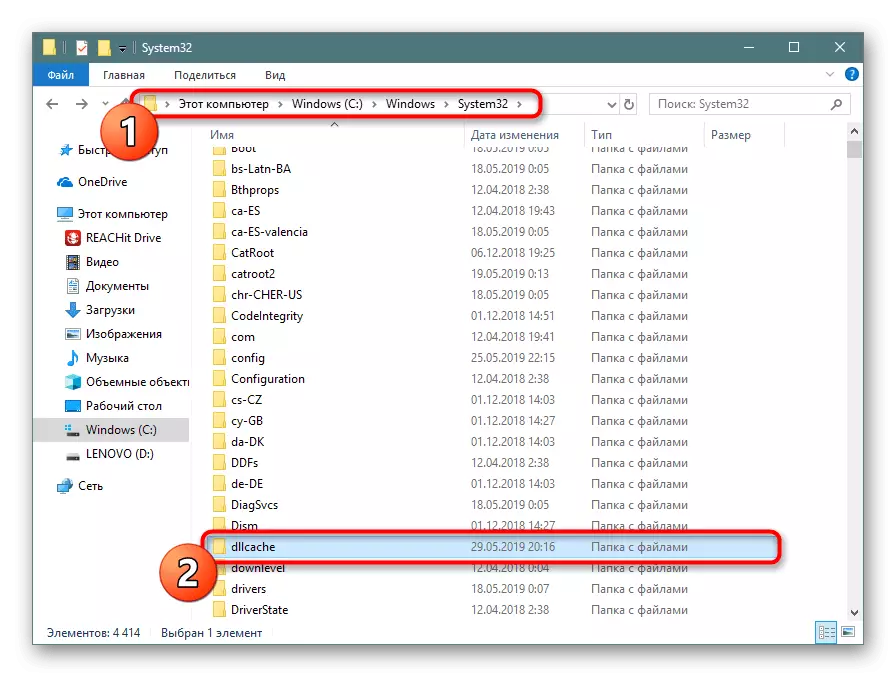
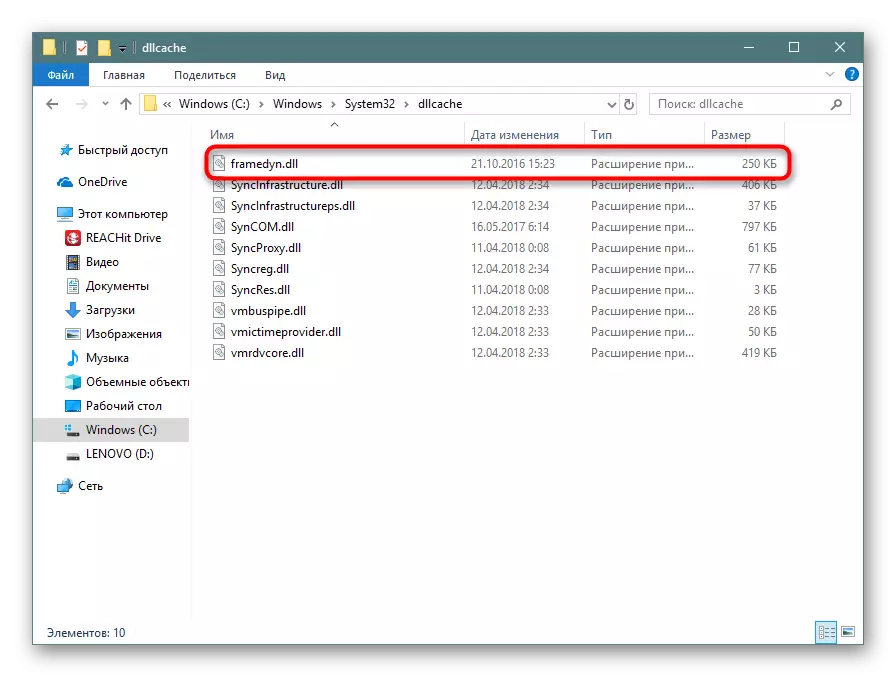
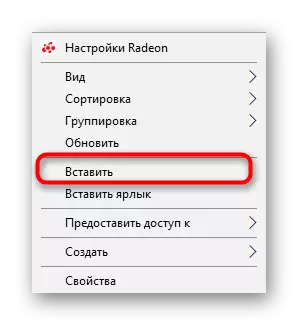
ଯଦି କିଛି ଇଚ୍ଛା ଡିରେକ୍ଟୋରୀ ନାହିଁ, ତେବେ ଆପଣଙ୍କୁ ଲୁକ୍କାୟିତ ଫାଇଲ ଏବଂ ଫୋଲ୍ଡରଗୁଡ଼ିକର ପ୍ରଦର୍ଶନ ଜାରି ରଖିବାକୁ ପଡିବ | ଏହି ପ୍ରସଙ୍ଗରେ ଏହି ପ୍ରସଙ୍ଗରେ ବିସ୍ତୃତ ନିର୍ଦ୍ଦେଶାବଳୀ ନିମ୍ନ ଲିଙ୍କରେ ଆମର ଅନ୍ୟ ପଦାର୍ଥରେ ମିଳିପାରିବ |
ଅଧିକ ପ readନ୍ତୁ: ୱିଣ୍ଡୋଜ୍ ରେ ଲୁକ୍କାୟିତ ଫୋଲ୍ଡରଗୁଡିକ ପ୍ରଦର୍ଶନ କରେ |
ଏହି ଫୋଲ୍ଡର ସବୁବେଳେ ଆଦ liveriet ନଥାଏ, ଯାହା OS OS ସେଟିଂସମୂହରୁ ସିଧାସଳଖ ନିର୍ଭର କରେ | ଏଥିସହ, ଆବଶ୍ୟକ ବସ୍ତୁ ସେଠାରେ ମିଳିବ ନାହିଁ, ତେଣୁ ସମସ୍ୟାର ସମାଧାନର ସମାଧାନ କରିବା ପାଇଁ ଆମେ ନିଜକୁ ଫାନ୍ଦିଲୋରିଜ୍ କରିବାକୁ ସୁପାରିଶ କରିବାକୁ ସୁପାରିଶ କରିବାକୁ ସୁପାରିଶ କରିବାକୁ ସୁପାରିଶ କରିବା |
ପଦ୍ଧତି :: ମାନୁଆଲ୍ ଯୋଗ କରୁଥିବା ଡଲ୍ |
ସେଠାରେ ଅନେକ ତୃତୀୟ-ପକ୍ଷେସ୍ ସାଇଟ୍ ଅଛି, ଯେଉଁଠାରେ ଆପଣ rramesyn.dll ଡାଉନଲୋଡ୍ କରିପାରିବେ ଏବଂ ଏହାକୁ ନିଜେ ସିଷ୍ଟମ ଫୋଲ୍ଡରରେ ଯୋଡିପାରିବେ | ତଥାପି, ଏହି ପଦ୍ଧତିଟି ଏକଜେକ୍ୟୁଟ୍ କରିବାବେଳେ, ଆପଣଙ୍କୁ ବିଶେଷ ସତର୍କ ରହିବା ଏବଂ ସମସ୍ତ ଫାଇଲଗୁଡିକ ମିଳୁଥିବା ସମସ୍ତ ଫାଇଲଗୁଡ଼ିକୁ ଯାଞ୍ଚ କରିବା ଆବଶ୍ୟକ, କାରଣ ସେମାନଙ୍କ ତଳେ ବିଭିନ୍ନ ଭାଇରସ୍ | ଅନ୍ୟ ଲେଖକଙ୍କଠାରୁ ଅଧିକ ଅଲଗା ପ୍ରବନ୍ଧରେ ଅବ୍ୟବହୃତ ବସ୍ତୁଗୁଡ଼ିକ ପ read ିବାକୁ ଆମେ ପ୍ରଦାନ କରୁ |
ଅଧିକ ପ: ଼ନ୍ତୁ: ଅନଲାଇନ୍ ଯାଞ୍ଚ ସିଷ୍ଟମ୍, ଫାଇଲ ଏବଂ ବିଶ୍ -e କୁ ଲିଙ୍କ୍ କରେ |
- ଡାଉନଲୋଡ୍ କରିବା ପରେ, ଫାଇଲ୍ ର ସ୍ଥାନକୁ ଯାଆନ୍ତୁ ଏବଂ ଏହାକୁ କପି କିମ୍ବା "କଟ୍" ଫଙ୍କସନ୍ ବ୍ୟବହାର କର ଯାହାକି ଗତି କରିବା ପରେ ଆଇଟମ୍ ସମାନ ସ୍ଥାନରେ ରହିବ ନାହିଁ |
- ବର୍ତ୍ତମାନ ଆପଣ ପଦ୍ଧତି ସହିତ ଦେଖୁଥିବା ପୃଷ୍ଠାରେ ଥିବା "ସିଷ୍ଟମ୍ 32" ଫୋଲ୍ଡରକୁ ଯାଆନ୍ତୁ |
- Ctrl + V କିମ୍ବା PCM> "ସନ୍ନିବେଶ" ମାଧ୍ୟମରେ ଫାଇଲ୍ ସନ୍ନିବେଶ କରନ୍ତୁ |
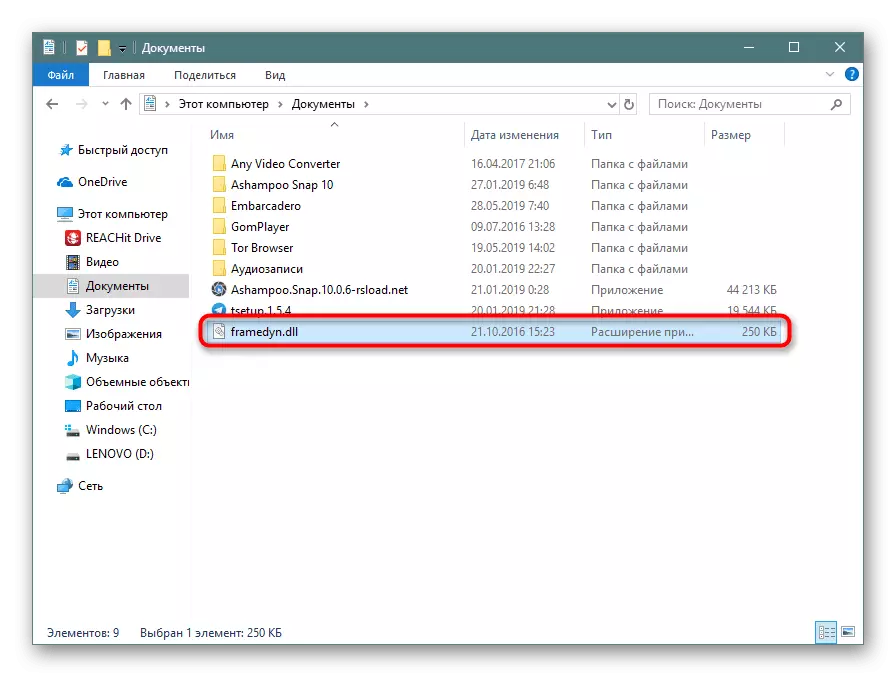
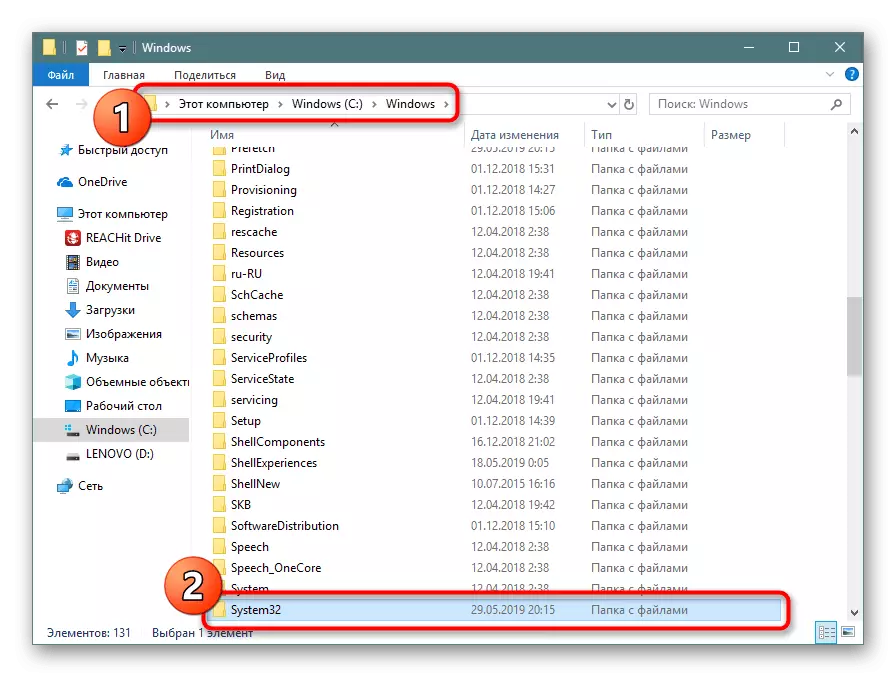
ପଦ୍ଧତି 4: ସିଷ୍ଟମ୍ ଫାଇଲ୍ ପୁନରୁଦ୍ଧାର କରନ୍ତୁ |
ଯେହେତୁ ଆମେ ପୂର୍ବରୁ ଲିଖିତ ହୋଇସାରିଛ, ଫ୍ରିମିଏନ୍.dll ହେଉଛି ଏକ ସିଷ୍ଟମ୍ ଫାଇଲ୍ | ଏହା ହେତୁ, as ରେ ନିର୍ମାଣଗୁଡିକ ନିର୍ମାଣଗୁଡିକ ନିର୍ମାଣ କରିପାରିବ ଯାହା ଉପାଦାନଗୁଡ଼ିକ ସହିତ ସମସ୍ୟାର ସମାଧାନ କରେ ଏବଂ ସେଗୁଡ଼ିକୁ ସଂଶୋଧନ କରେ | ଏହି ଗଣନାରେ, ଏହା କେବଳ ନିଖୋଜ ଫାଇଲ୍ ଫେରାଇ ଦେବାରେ ସାହାଯ୍ୟ କରିବ, କାର୍ଯ୍ୟର ଉପସ୍ଥିତି ଏବଂ ସଂଶୋଧନ ପାଇଁ ଅନ୍ୟ ସମସ୍ତ ଉପାଦାନଗୁଡ଼ିକୁ ମଧ୍ୟ ଯାଞ୍ଚ କରନ୍ତୁ | ଏହି ପ୍ରସଙ୍ଗରେ ସମସ୍ତ ସମ୍ବନ୍ଧୀୟ ସୂଚନା ଆମ ମାନୁଆଲ୍ ରେ ଖୋଜୁଛି, ନିମ୍ନ ଲିଙ୍କରେ ଗତି କରୁଥିବାବେଳେ |ଅଧିକ ପ readନ୍ତୁ: ୱିଣ୍ଡୋଜ୍ ରେ ସିଷ୍ଟମ୍ ଫାଇଲଗୁଡିକ ପୁନରୁଦ୍ଧାର କରନ୍ତୁ |
ପଦ୍ଧତି 5: ୱିଣ୍ଡୋଜ୍ ପୁନରୁଦ୍ଧାର |
ମୂଳ ୱିଣ୍ଡୋ ସ୍ଥିତି ପୁନରୁଦ୍ଧାର କରିବା ବିଲ୍ଟ-ଇନ୍ କିମ୍ବା ଅତିରିକ୍ତ ପାଣ୍ଠି ବ୍ୟବହାର କରି କରାଯାଏ | ସେମାନଙ୍କ ମଧ୍ୟରୁ ପ୍ରାୟ ସମସ୍ତେ ପୁନରୁଦ୍ଧାର ବିନ୍ଦୁ ମାଧ୍ୟମରେ କାମ କରନ୍ତି, ତେଣୁ ଆପଣଙ୍କୁ ଏକ ବ୍ୟାକଅପ୍ କପି ସୃଷ୍ଟି କରିବାକୁ ପଡିବ | ତଥାପି, ପୁନରୁଦ୍ଧାର ପାଇଁ ପଦ୍ଧତିଗୁଡ଼ିକ ଅଛି ଏବଂ ଏହି ପଦ୍ଧତିକୁ କାର୍ଯ୍ୟକାରୀ କରିବାର ଆବଶ୍ୟକତା ବିନା | ସେଗୁଡିକ ସମସ୍ତେ ଏକ ପୃଥକ ମାନୁଆଲରେ ଚିତ୍ରିତ ହୁଅନ୍ତି, ଯାହା ଆପଣଙ୍କୁ ସର୍ବୋତ୍କୃଷ୍ଟ ବିକଳ୍ପ ବାଛିବା ଏବଂ ନିର୍ଦ୍ଦେଶାବଳୀ ଅନୁଯାୟୀ ତାହା କରିବାକୁ ଅନୁମତି ଦେବ |
ଅଧିକ ପ read: ୱିଣ୍ଡୋଜ୍ ପୁନରୁଦ୍ଧାର ବିକଳ୍ପ |
ବର୍ତ୍ତମାନ ଆପଣ red ାମ୦ ମିସର୍ ଲାଇବ୍ରେରୀ ସହିତ ତ୍ରୁଟି ସଂଶୋଧନ ବିକଳ୍ପଗୁଡ଼ିକ ସହିତ ପରିଚିତ ଏବଂ ଆପଣ ଏହାକୁ ବାଛିପାରିବେ ଯାହା ସାମ୍ପ୍ରତିକ ପରିସ୍ଥିତିରେ ସବୁଠାରୁ ଉପଯୁକ୍ତ ହେବ |
